如何巧用WPS文字功能 打造专属公章?现在各大企业中电子办公越来越频繁,下发到员工的基本都是电子文案,有时候需要盖章怎么办?难道打印出来再盖吗?其实,我们可以巧用WPS文字功能,自己动手制作电子印章,还等什么,赶快跟随小P一起来学学吧!
操作步骤
打开WPS文字,在菜单栏选择–插入–图片–艺术字。

选择 的艺术字类型,在编辑艺术字对话框中输入自己想打印的文字。
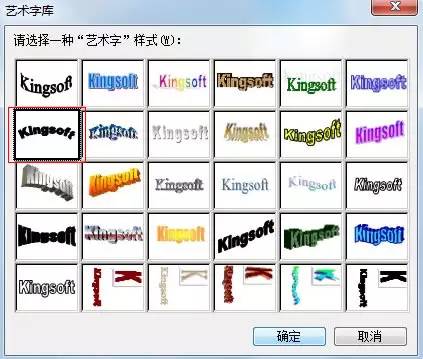

右键生成的艺术字,选择设置对象格式,在颜色与线条选项卡中将填充色和线条色全部设置为红色,线条设置为实线,粗细设置默认。

在大小选项卡中将高度和宽度全部设置为45毫米,并选中锁定纵横比项,点击“确定”退出。

鼠标单击艺术字,在艺术字工具栏中点击文字环绕,选择浮于文字上方,然后拖动文字根据自己需要调整到合适位置。

在绘图工具栏中选择椭圆,按住Shift画个圆形。

右击圆形,选择设置对象属性,在填充项中选择无填充色,在线条项中把颜色设为红色,虚实选择实型,粗细设为3磅。在大小选项卡中,将高度和宽度均设置为60毫米,并勾选锁定纵横比。



在绘图工具栏点击自选图形–星与旗帜–五角星,按下Shift画个五角星,并在对象属性中把填充色设为红色。
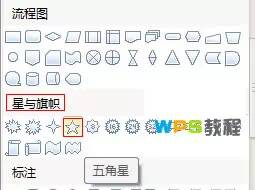
将3个对象重叠排列在一起,调整位置,让其美观。按住Shift,选中对象后鼠标右键,选择组合–组合,把3个对象组合成1个。

右击这枚印章,调出对象格式对话框,在版式中选择衬于文字下方。

OK,精美的专属印章已经制作完成,把它移动到相应位置即可盖章啦!

图片声明:本站部分配图来自人工智能系统AI生成,觅知网授权图片,PxHere摄影无版权图库。本站只作为美观性配图使用,无任何非法侵犯第三方意图,一切解释权归图片著作权方,本站不承担任何责任。如有恶意碰瓷者,必当奉陪到底严惩不贷!
内容声明:本文中引用的各种信息及资料(包括但不限于文字、数据、图表及超链接等)均来源于该信息及资料的相关主体(包括但不限于公司、媒体、协会等机构)的官方网站或公开发表的信息。部分内容参考包括:(百度百科,百度知道,头条百科,中国民法典,刑法,牛津词典,新华词典,汉语词典,国家院校,科普平台)等数据,内容仅供参考使用,不准确地方联系删除处理!本站为非盈利性质站点,发布内容不收取任何费用也不接任何广告!
免责声明:我们致力于保护作者版权,注重分享,被刊用文章因无法核实真实出处,未能及时与作者取得联系,或有版权异议的,请联系管理员,我们会立即处理,本文部分文字与图片资源来自于网络,部分文章是来自自研大数据AI进行生成,内容摘自(百度百科,百度知道,头条百科,中国民法典,刑法,牛津词典,新华词典,汉语词典,国家院校,科普平台)等数据,内容仅供学习参考,不准确地方联系删除处理!的,若有来源标注错误或侵犯了您的合法权益,请立即通知我们,情况属实,我们会第一时间予以删除,并同时向您表示歉意,谢谢!

